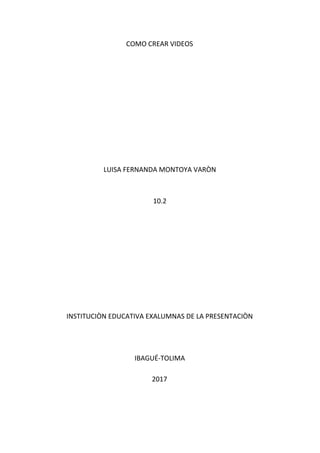
Como crear videos
- 1. COMO CREAR VIDEOS LUISA FERNANDA MONTOYA VARÒN 10.2 INSTITUCIÒN EDUCATIVA EXALUMNAS DE LA PRESENTACIÒN IBAGUÉ-TOLIMA 2017
- 2. ADOBE SPARK Adobe Spark es una herramienta online gratuita que te sirve para crear vídeos animados, páginas web e imágenes para redes sociales. Ventajas 1. Gratuita: no tiene parte premium por la que haya que pagar. 2. Acabado muy espectacular. 3. 3 en 1: puedes hacer vídeos, imágenes y páginas. 4. Te ayuda al facilitarte imágenes y música libre de derechos. Desventajas 1. Solo te permite compartir de forma directa con Facebook y Twitter. 2. Las transiciones están muy enfocadas a contar historias. 3. No te permite agrandar los textos o las fotos. 4. También se echa de menos el que no puedas colocar el texto donde tú quieras. ¿Qué tipos de vídeos puedes hacer con Adobe Spark? Con esta herramienta crearás el vídeo por medio de diapositivas por lo que de primeras, puedes crear todo de presentaciones. Puede contar con su propia historia (ideal para la página de “Sobre mí”), la de los clientes o la de su propio producto. Tiene infinitas opciones. ¿como crear un video? combina fácilmente videoclips, fotos e iconos en un video atractivo. Añada impacto a la superposiciòn de texto: no se requiere de conocimientos de diseño. BIBLIOGRAFÍA ● https://spark.adobe.com/about/video ● https://www.javiermanzaneque.com/crear-videos-para-facebook-adobe-spark/
- 3. VIZIA herramienta gratuita y simple con la que podremos enriquecer nuestros vídeos con muchas opciones y trabajar su contenido de un modo competencial y activo por parte de nuestros estudiantes. Esta aplicación web nace debido al cierre de Zaptionel. ofrece a sus usuarios la posibilidad de editar los vídeos que tengamos alojados en YouTube y trabajar rápidamente con ellos. ¿como crear un video? ● primer paso: una vez hayamos entrado en la aplicación es registrarnos usando nuestro correo electrónico o mediante nuestra cuenta en Google. ● segundo paso: El siguiente paso consiste en introducir el enlace del vídeo que deseemos para ser editado con Vizia. todo es muy simple y sin distracciones para que se esté centrado lo más posible en el trabajo. ● tercer paso: Una vez cargado el vídeo, pasaremos a la siguiente pantalla en la que podremos añadir distintas posibilidades al vídeo elegido, entre ellas: un cuestionario, una encuesta, una pregunta con respuesta o un toque de atención para que podamos incluir un enlace externo
- 4. bien para visitar contenido ó bien para complementar el momento del vídeo que hayamos elegido. DESVENTAJAS: ● Incluir los elementos de interacción, debemos desplazar el cuadro de diálogo manualmente en la zona de avance del vídeo ó pausar el vídeo y a continuación seleccionar nuestra opción. ● el vídeo no da opción a que se detenga al llegar a la pregunta o que el alumno pueda saltársela. VENTJAS: ● Como opción interesante destacaría la de “Gate video” consistente en requerir al usuario su nombre y correo electrónico antes de trabajar el vídeo. ● el estudiante obtiene feedback inmediato al acabar y puede compartirse en las redes sociales. Estamos ante una interesante opción de enriquecimiento de vídeos para aquellos que quieran comenzar en ello de un modo sencillo. BIBLIOGRAFÍA: ● https://www.theflippedclassroom.es/enriquece-tus-videos-con-vizia/
- 5. PICOVICO Es una herramienta muy sencilla para crear vídeos con fotografías pudiendo añadir texto en cada una de ellas y acompañarlo todo con música de fondo. Permite incluir 30 fotos, es muy adecuada para presentaciones de fotos de salidas didácticas, actividades de clase o cualquier evento educativo. Los vídeos creados con Picovico se comparten fácilmente en Internet y los podemos incrustar en nuestros blogs y webs con el código de embebido que ofrece la herramienta. ¿Como crear un video? Una vez que ya tenemos creada la cuenta comenzamos haciendo clic en la opción "Crear nuevo vídeo", ponemos el título del proyecto y damos al botón "Crear". ● Paso 1. Seleccionar la plantilla con el efecto que tendrán las fotos. ● Paso 2. Seleccionar las fotos de nuestro ordenador, de nuestra cuenta de Flickr o de nuestro Facebook. El mínimo para crear un vídeo son 4 fotos. En este segundo paso también tenemos la opción de añadir texto a las fotos.
- 6. ● Paso 3: En este paso añadimos la música. La aplicación cuenta con música organizada por estilos, pero también podemos subir música de nuestro ordenador. ● Paso 4: En este paso personalizamos el vídeo con el título, la calidad, la descripción y la privacidad. Esperamos a que procese y ya podremos compartirlo en la red a través de la URL y el código de embebido. Ventajas: ● Crear vídeos con fotos de salidas didácticas, eventos educativos del centro, actividades de clase, exposiciones realizadas en el aula o en centro, etc. ● Crear presentaciones de imágenes en vídeo añadiendo el correspondiente texto explicativo para utilizar como material didáctico. ● Crear vídeos para realizar actividades de discriminación visual y otros materiales para repasar contenidos. BIBLIOGRAFÍA: http://www.educacontic.es/blog/crea-video-presentaciones-de-fotos-con-picovico
- 7. WIREWAX Ventajas: ● El principal aporte de Wirewax es que permite introducir información suplementaria en los vídeos de forma que con un solo clic en la “zona activa” establecida, el alumno pueda acceder a diferentes fuentes que amplíen su conocimiento sobre el tema. ● Otra característica remarcable de esta plataforma es que realiza un proceso sobre el vídeo de reconocimiento facial, de manera que las áreas activas se pueden mover con las personas que aparecen en el vídeo. ¿Como crear un video? Su uso es muy simple e intuitivo. Basta con escoger un vídeo (se pueden utilizar vídeos extraídos de Youtube, Vimeo, Oolaya, The Platform o Brightcove) o uno propio, que se sube a la plataforma. ● primero paso: Hay que introducir la dirección del vídeo y esperar a que la plataforma realice el proceso de subida y reconocimiento facial.
- 8. ● Segundo paso: Una vez el vídeo está cargado, se trata de abrirlo e ir estableciendo las zonas activas que se considere oportuno. ● Tercer paso: Cuando se ha definido una zona hay que darle un nombre para poder reconocerla y editarla ● Cuarto paso: Una vez hecho esto, a través del editor se pueden añadir diferentes elementos al vídeo. 1. Un texto 2. Una dirección URL 3. Una imagen 4. Un vídeo 5. Un elemento “embebido” ● Quinto paso: Una vez hemos terminada la preparación del vídeo, hay un código “iframe” que permite embeberlo en un blog, wiki o página web. BIBLIOGRAFÍA: ● https://www.theflippedclassroom.es/wirewax-una-herramienta-para-la-creacion- de-videos-interactivos/